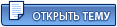И так сегодня в номере
Мы разберем простую программу, которая выводит только окно.
Я взял пример программы Wap32.asm из пакета TASM и несколько упростил ее.
.386
.model flat, stdcall
include win32.inc
Файл win32.inc содержит некоторые нужные константы и структуры
extrn CreateWindowExA:PROC
extrn DefWindowProcA:PROC
extrn DispatchMessageA:PROC
extrn ExitProcess:PROC
extrn GetMessageA:PROC
extrn GetModuleHandleA:PROC
extrn LoadCursorA:PROC
extrn LoadIconA:PROC
extrn PostQuitMessage:PROC
extrn RegisterClassA:PROC
extrn ShowWindow:PROC
extrn TranslateMessage:PROC
extrn UpdateWindow:PROC
.data
newhwnd dd 0
msg MSGSTRUCT <?>
wc WNDCLASS <?>
hInst dd 0
szTitleName db 'Win32 Assembly Program',0
szClassName db 'ASMCLASS32',0
.code
start:
push 0
call GetModuleHandleA
mov [hInst], eax
Получим дескриптор программы.
Далее инициализируем структуру WndClass для регистрации окна
mov [wc.clsStyle], CS_HREDRAW + CS_VREDRAW + CS_GLOBALCLASS
clsStyle - определяет стиль класса
mov [wc.clsLpfnWndProc], offset WndProc
clsLpfnWndProc - указывает на процедуру окна
mov [wc.clsCbClsExtra], 0
mov [wc.clsCbWndExtra], 0
mov eax, [hInst]
mov [wc.clsHInstance], eax
clsHInstance - содержит дескриптор программы
push IDI_APPLICATION
push 0
call LoadIconA
mov [wc.clsHIcon], eax
push IDC_ARROW
push 0
call LoadCursorA
mov [wc.clsHCursor], eax
mov [wc.clsHbrBackground], COLOR_WINDOW + 1
mov dword ptr [wc.clsLpszMenuName], 0
mov dword ptr [wc.clsLpszClassName], offset szClassName
clsLpszClassName - определяет имя класса окна
push offset wc
call RegisterClassA
Создаем окно:
push 0
push [hInst] ; дескриптор окна
push 0
push 0
push CW_USEDEFAULT ; высота
push CW_USEDEFAULT ; ширина
push CW_USEDEFAULT ; y
push CW_USEDEFAULT ; x
push WS_OVERLAPPEDWINDOW ; стиль
push offset szTitleName ; заголовок окна
push offset szClassName ; имя класса
push 0 ; дополнительный стиль
call CreateWindowExA
mov [newhwnd], eax
newhwnd - дескриптор окна
Покажем окно:
push SW_SHOWNORMAL
push [newhwnd]
call ShowWindow
Обновим окно:
push [newhwnd]
call UpdateWindow
Создаем цикл для обработки сообщений окна
msg_loop:
push 0
push 0
push 0
push offset msg
call GetMessageA
cmp ax, 0
je end_loop
push offset msg
call TranslateMessage
push offset msg
call DispatchMessageA
jmp msg_loop
end_loop:
выход из программы:
push [msg.msWPARAM]
call ExitProcess
Процедура окна:
WndProc proc uses ebx edi esi, hwnd:DWORD, wmsg:DWORD,
wparam:DWORD, lparam:DWORD
Win32 требует, чтобы EBX, EDI, и ESI были сохранены
cmp [wmsg], WM_DESTROY
je wmdestroy
push [lparam]
push [wparam]
push [wmsg]
push [hwnd]
call DefWindowProcA
jmp finish
wmdestroy:
push 0
call PostQuitMessage
mov eax, 0
finish:
ret
WndProc endp
ends
end start
На первый взгляд кажется, что слишком много написано для простой программы. На самом же деле писать все полностью не нужно, достаточно написать файл один раз, а потом использовать его как шаблон для своих новых программ. Можно создать объектный файл и использовать его как загрузочный код, а писать только процедуру окна (WinProc).
А в следующий раз мы разберём что нибудь посложнее...